Slik løser du Bluetooth-problemer på Windows 10

Bluetooth lar deg koble Windows 10-enheter og tilbehør til PC-en din uten behov for ledninger. Her er ulike teknikker for å løse Bluetooth-problemer.
"Du kan være interessert i"-delen irriterer de fleste Twitter-brukere. Tross alt følger du ikke visse personer og profiler av en grunn, og de bør ikke fylle opp Twitter-feeden din. Dessverre er det imidlertid ikke en hovedbryter for å fjerne "Du kan være interessert i."

I stedet må du grave dypt inn i personverninnstillingene for en løsning. Denne artikkelen viser også noen søkeord du kan blokkere for å fjerne enda mer uønsket innhold fra feeden din.
Trikset med dempet ord
Start Twitter , trykk på profilikonet ditt og velg Innstillinger og personvern . Deretter velger du Personvern og sikkerhet i følgende vindu og sveip ned til Dempede ord under Sikkerhet.
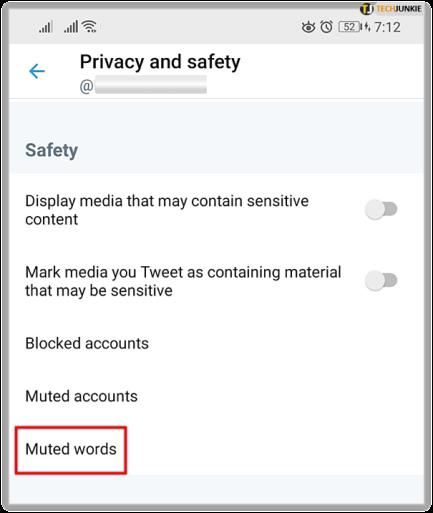
Hvis du bestemmer deg for å gjøre det via skrivebordet, velg de tre horisontale prikkene under profilbildet ditt for å få tilgang til flere innstillinger. Deretter velger du Dempede ord i menyen Demp og blokker , trykker på plussikonet og legger til ordene du vil blokkere.
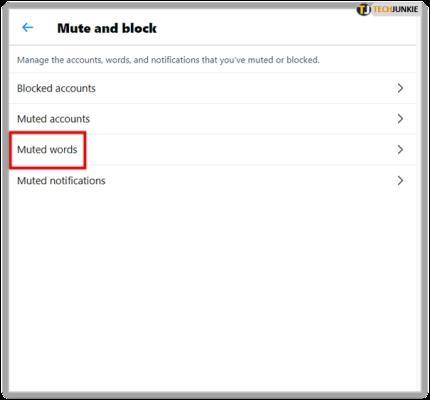
Du kan legge til ett ord, brukernavn eller setning om gangen. Og nøkkelordene som kan hjelpe deg med å bli kvitt «Du kan være interessert i» er følgende:
Viktig merknad: Som diskutert er det ingen garanti for at du vil bli kvitt «Du kan være interessert i» for alltid å dempe disse søkeordene. Hvis dette skjer, prøv å dempe brukerne du ser i forslagene oftest.
Bli kvitt alle push-varsler
Antall push-varsler du får fra Twitter kan bare konkurreres med de som kommer fra Facebook. Heldigvis er det en mulighet for å gjøre unna dem alle. Så igjen, noen ting du IKKE er interessert i kan fortsatt slippe gjennom sprekkene.
Uansett, her er hvordan du deaktiverer alle push-varsler.
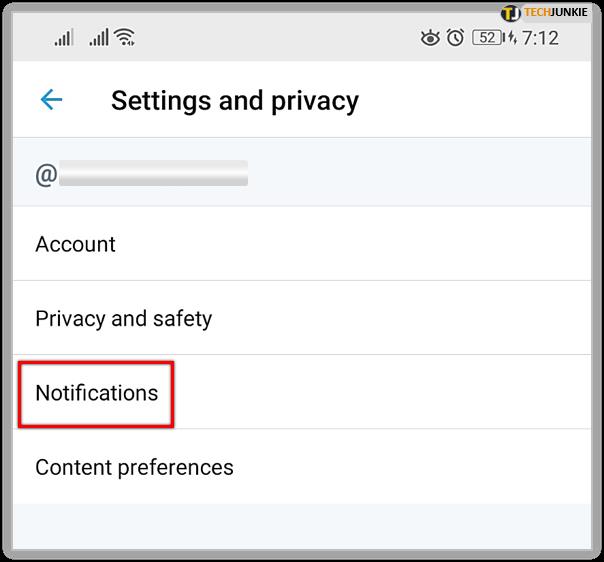

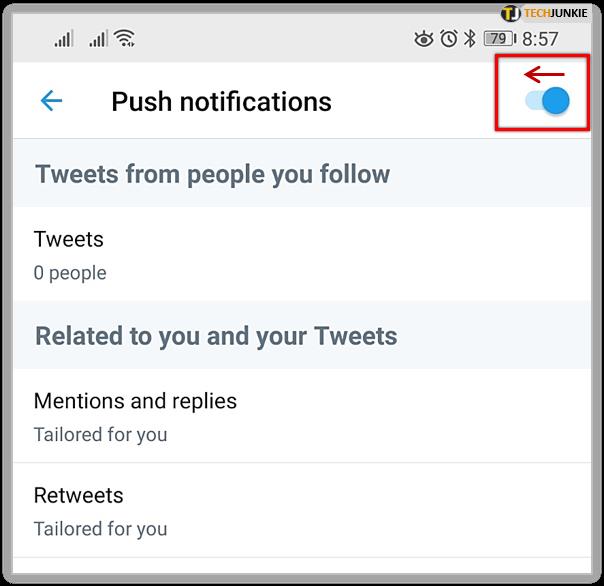
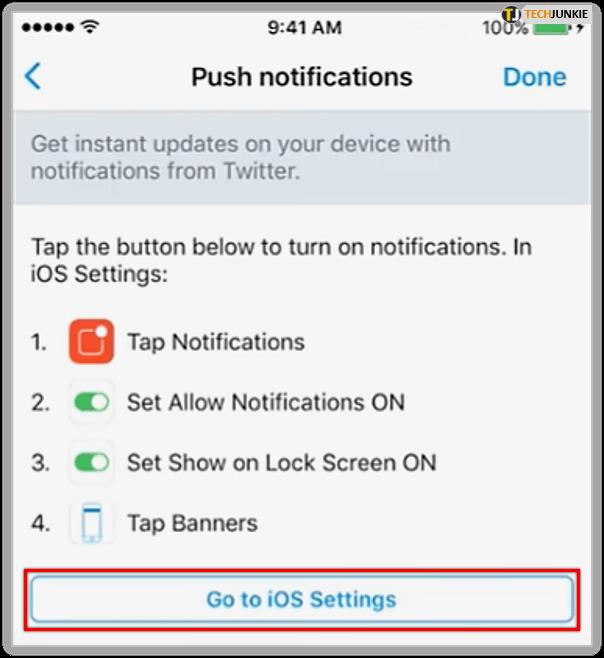
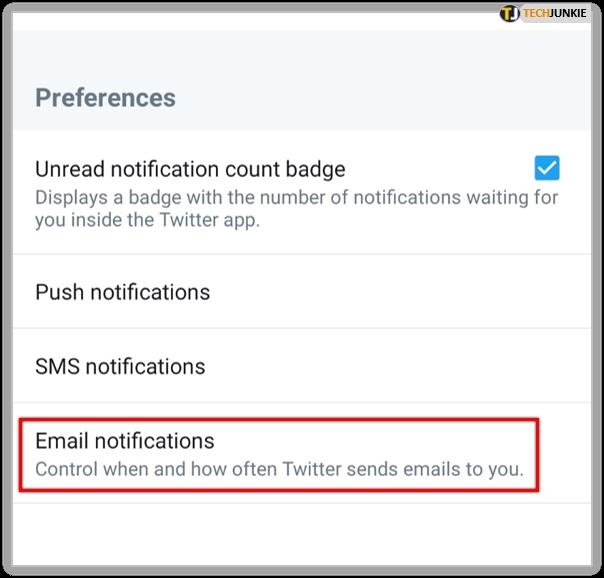
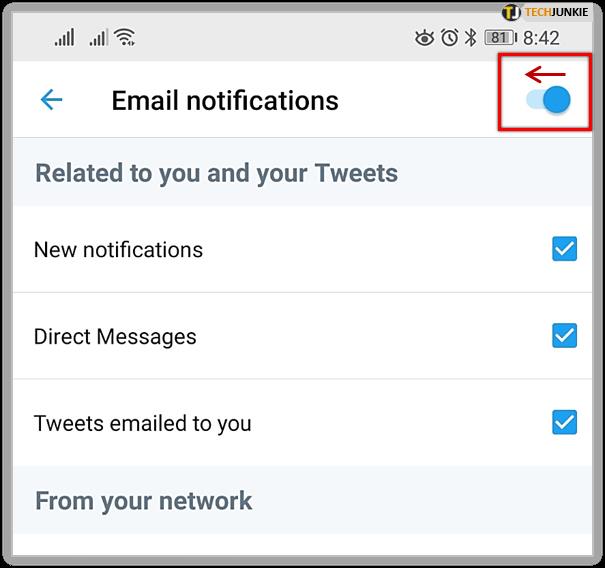
Trikset med avanserte filtre
Varsler Filter med lav kvalitet er der for å holde deg unna underordnet innhold. Den er på som standard når du installerer Twitter, men alle de avanserte alternativene er av.
Velg derfor Avanserte filtre under Varsler og trykk på knappen ved siden av hvert alternativ for å aktivere det. Den vil kanskje ikke kvitte deg med "du kan være ...", men den vil filtrere gjennom tweetene og profilene de fleste synes er irriterende.
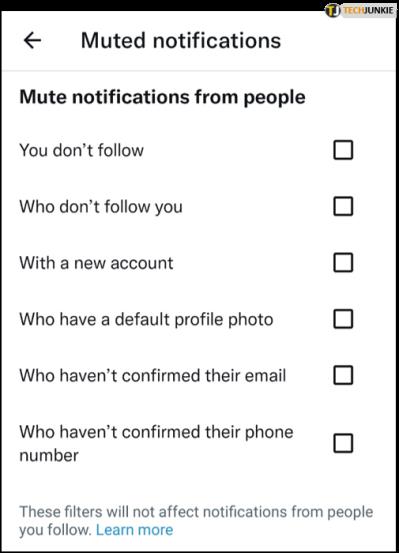
Dine Twitter-data
Det er best å få tilgang til Twitter på skrivebordet for å dra nytte av dette alternativet. Den er også tilgjengelig på mobile enheter, men den tar deg til en nettleser, og du må logge på igjen.
Uansett, velg Innstillinger og personvern , og velg deretter Konto . Deretter klikker eller trykker du på Twitter-dataene dine under Data og tillatelser.
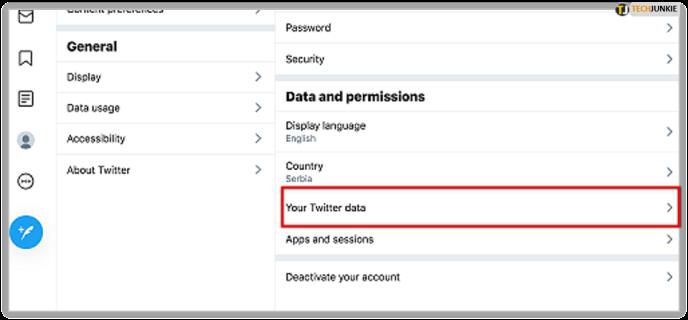
Velg deretter Interesser og annonsedata , og du har tre forskjellige alternativer – Interesser fra Twitter, Utledede interesser fra partnere og skreddersydde målgrupper.
Velg hvert av alternativene og gjør endringer i de akkumulerte dataene under den respektive menyen. Det er sannsynligvis det nærmeste du kan komme til å deaktivere "du kan være ...", men det er visse begrensninger.
Først og fremst trer ikke disse endringene i kraft umiddelbart. Og når de gjør det, vil noen du-kanskje-forslag dukke opp. Men sølvfôret er at innholdet og frekvensen ikke skal være for irriterende.
Deaktiver all personalisering og data
Siden du allerede har deaktivert Twitter-dataene dine, tror du kanskje at det ikke er noe mer å deaktivere. Men tenk om igjen.
Fra midten av 2017 holder Twitter oversikt over dine data, nettleserhistorikk, plassering og mer for å gi mer personlig innhold. Selv om det ikke er noen offisiell bekreftelse, er det trygt å anta at den sosiale mediegiganten trekker fra denne informasjonen (og andre ressurser) for å fylle ut "du kan være ..."-listen.
For å deaktivere dette velger du Innstillinger og personvern og deretter Personvern og sikkerhet. Sveip ned til slutten av menyen og trykk på Personalisering og data. Alternativet er satt til "Tillat alle" som standard.
Trykk på hovedknappen ved siden av Personalisering og data øverst i vinduet. Det er en pop-up for å bekrefte avgjørelsen din, og når du trykker på Tillat vil appen slutte å følge med på oppførselen din.
Det triste er at dette ikke fjerner "du kan være ..." helt.
Hvorfor gjorde Twitter det så vanskelig å deaktivere "Du kan være ..."?
På overflaten er ideen ganske vennskapelig. "Du kan være ..." er der for å gi en bedre brukeropplevelse basert på dine preferanser. Så hvorfor vil du slå den av?
Men hvis du har brukt Twitter i mer enn noen få måneder, vet du at det sjelden kommer hjem, og mange brukere klager. Likevel er delen fortsatt der og nesten umulig å deaktivere, noe som signaliserer at den gjør susen på Twitters ende.
For å forklare, en stor prosentandel av brukerne trykker eller klikker sannsynligvis på forslagene og kan samhandle med trendende eller sponsede innlegg. Og dette er en av måtene Twitter maksimerer eiendommen sin i appen på.
Den utspekulerte blåfuglen
Du kan aldri være 100 % sikker på at du har slått av «du kan være …»-delen. Det finnes imidlertid måter å gjøre det langt mindre påtrengende.
Har du lignende problemer med andre sosiale medier-apper? Klikker eller trykker du noen gang på de foreslåtte sidene og innleggene? Gi oss dine to øre i kommentarfeltet nedenfor.
Bluetooth lar deg koble Windows 10-enheter og tilbehør til PC-en din uten behov for ledninger. Her er ulike teknikker for å løse Bluetooth-problemer.
Lær deg å ta kontroll over personvernet ditt ved å tømme Bing-søkeloggen og Microsoft Edge-loggen med enkle trinn.
Oppdag den beste samarbeidsprogramvaren for små bedrifter. Finn verktøy som kan forbedre kommunikasjon og produktivitet i teamet ditt.
Lær hvordan du holder statusen din aktiv i Microsoft Teams. Følg våre trinn for å sikre at du alltid er tilgjengelig for kolleger og kunder.
Oppdag den beste prosjektledelsesprogramvaren for småbedrifter som kan hjelpe deg med å organisere prosjekter og oppgaver effektivt.
Gjenopprett siste økt enkelt i Microsoft Edge, Google Chrome, Mozilla Firefox og Internet Explorer. Dette trikset er nyttig når du ved et uhell lukker en hvilken som helst fane i nettleseren.
Hvis du har mange duplikater klumpet på Google Photos eller ønsker å eliminere duplikatbilder, så sjekk ut de mange måtene å slette duplikater i Google Photos.
Hvordan fikse at Nintendo Switch ikke slår seg på? Her er 4 enkle løsninger for å fikse at Nintendo Switch ikke slår seg på.
Lær hvordan du tilbakestiller Gmail-passordet ditt enkelt og sikkert. Endre passordet regelmessig for å beskytte kontoen din.
Lær hvordan du konfigurerer flere skjermer på Windows 10 med denne bloggen. Det være seg to eller tre eller flere skjermer, du kan enkelt sette opp skjermer for spilling eller koding.








